常见问题
编辑器排版技巧
多平台分发使用指南
图文排版操作指南
SVG使用指南
会员服务与问题
135编辑器会员权益介绍
原创版权声明
个人中心
运营工具教程
135插件安装和使用说明
特殊样式
企业排版改造企划
暂无搜索结果!
猜你想问:
自由布局--素材图片替换或裁剪
当你在自由布局编辑界面时,如果你想更换或编辑素材中的图片,你可以这样操作:
点击素材中的图片,然后可以选择右侧编辑区中的【替换】/【编辑】/【裁剪】等功能进行操作。
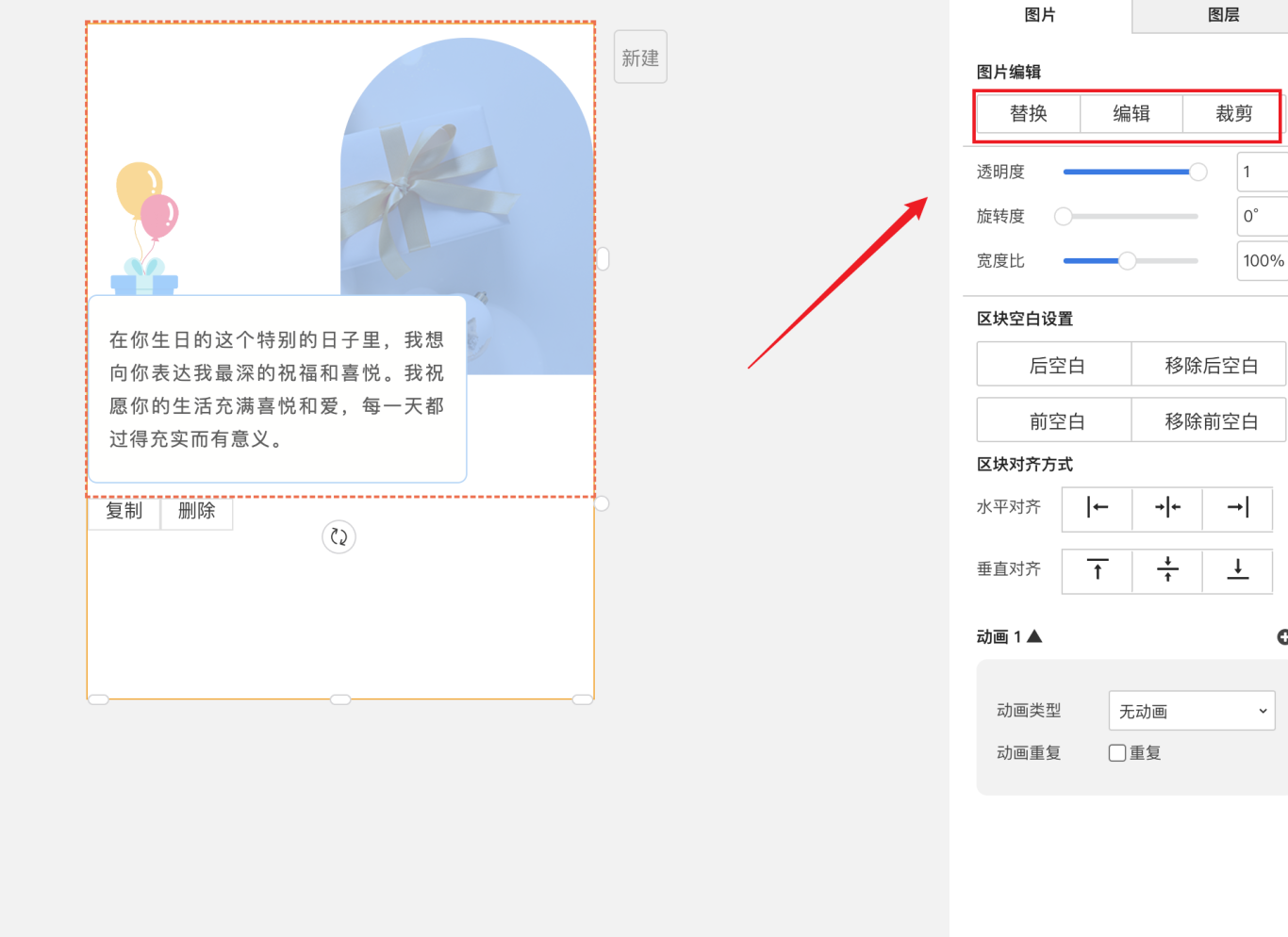
1,【替换】功能
可以选择自己已上传的图片,也可以选择新上传图片。而新上传图片还能选择是否裁剪后再上传。
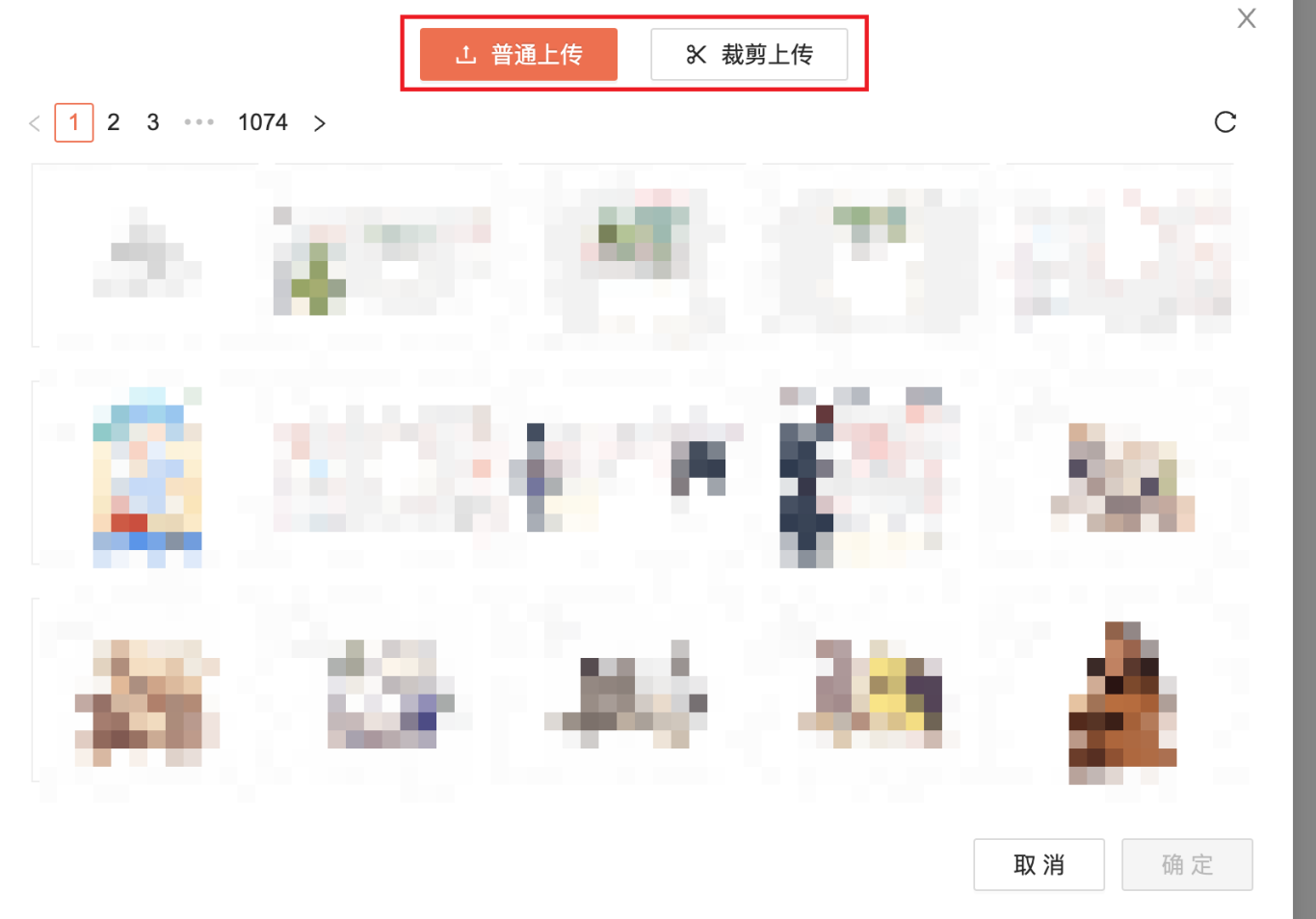
2,【编辑】功能
将弹出图片编辑界面,可以对图片进行裁剪、加边框、滤镜、水印等操作,点击右上角的保存与完成,即可回到自由布局编辑界面。
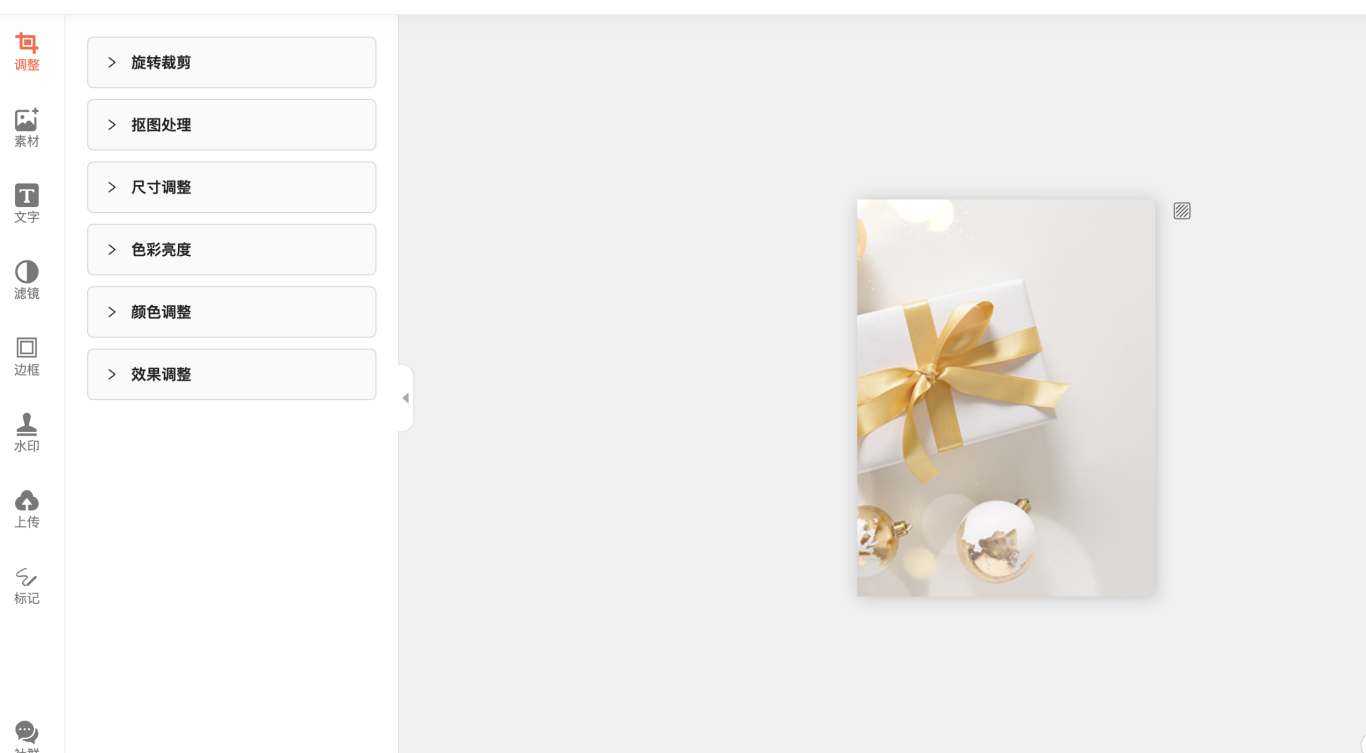
3,【裁剪】功能
可以自由调整比例进行裁剪或进行换图。
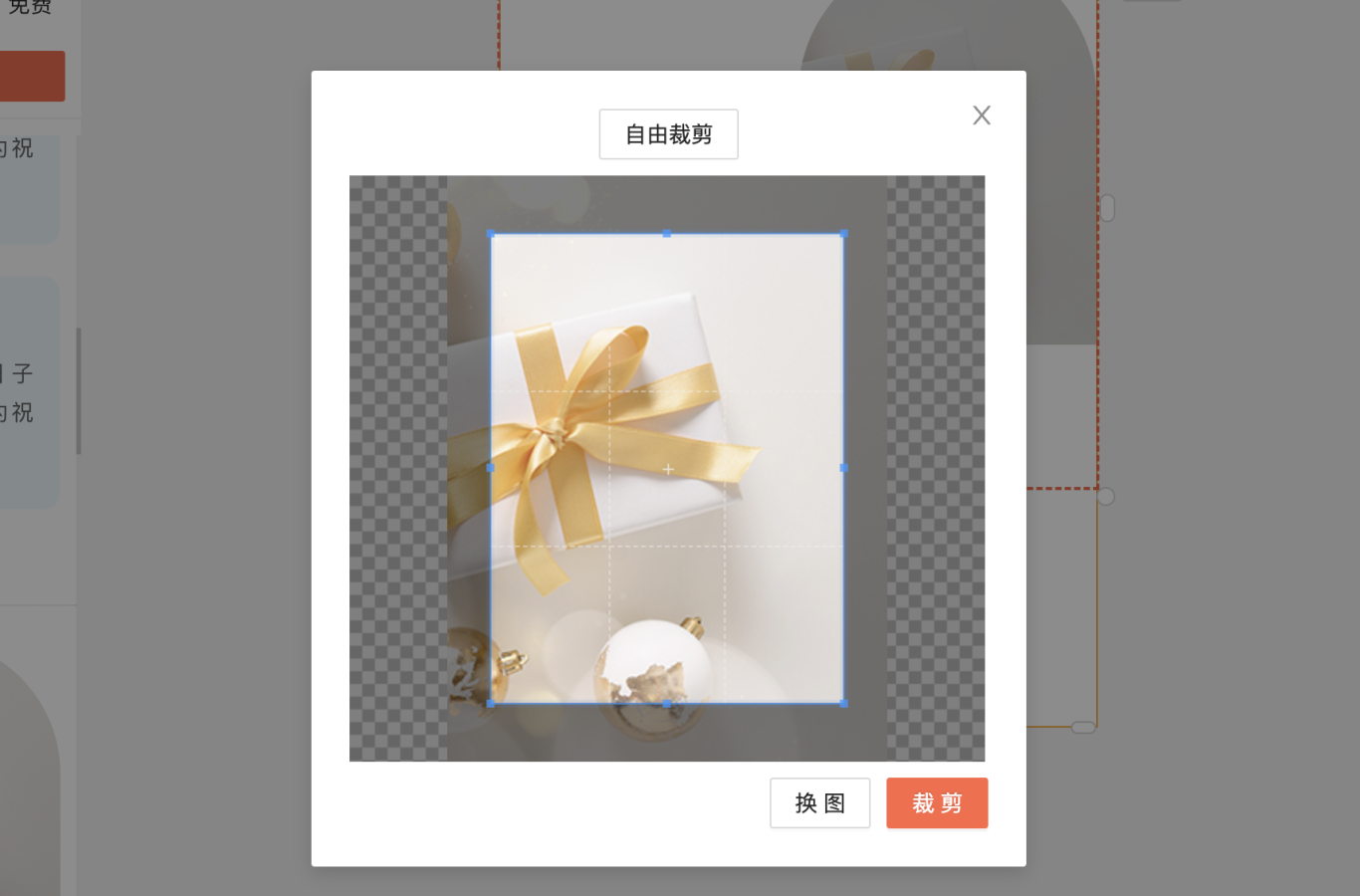
-END -
如果您的疑问尚未被解决
请点击135编辑器右下角【联系客服】
我们诚挚邀请您给135编辑器提供【意见和建议】
微信关注135编辑器 ID:editor135
获取更多排版干货知识

评价此内容
有帮助
无帮助
感谢反馈,请问还有其他建议吗? (选填)
